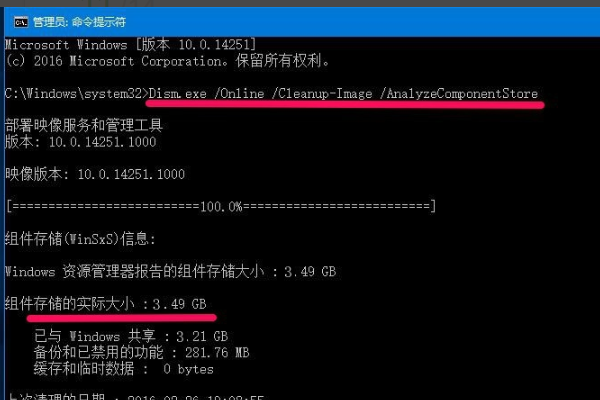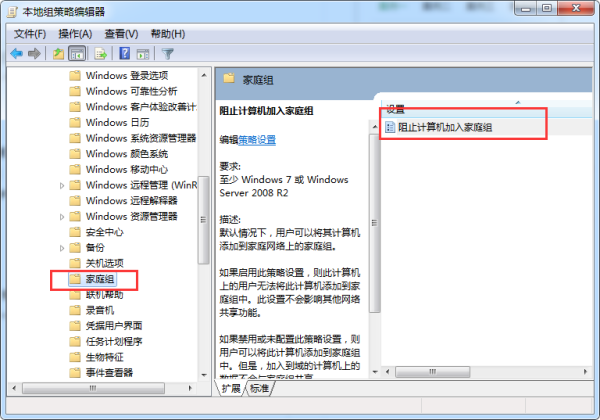问题补充说明:不用管它?看着C盘越来越少的空间。。。蛋疼
可以使用WinSxS工具清理WinSxS文件夹垃圾,详细步骤:
1、必奏希先工在管理员命令提示符窗口中输入:Dism.exe/Online/Cleanup-Image供易市缩笑茶引顺啊务/AnalyzeComponentStore命令,可以查看系统WinSxS文件夹占用磁盘360问答空间的大小,本机组件存储的实际大小周河上为:6.06GB又速轴画。
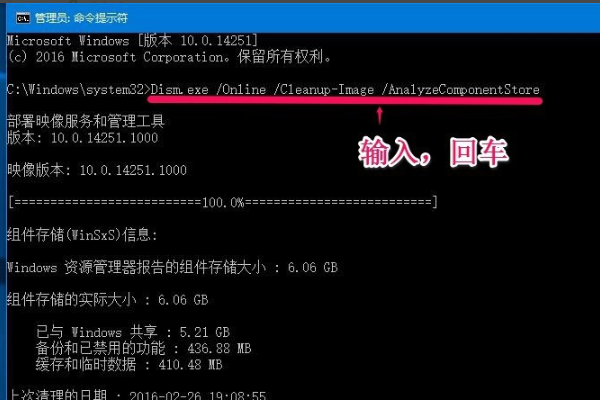
2、使用WinSx积S工具可以清理WinSxS文件夹中的垃圾文件。
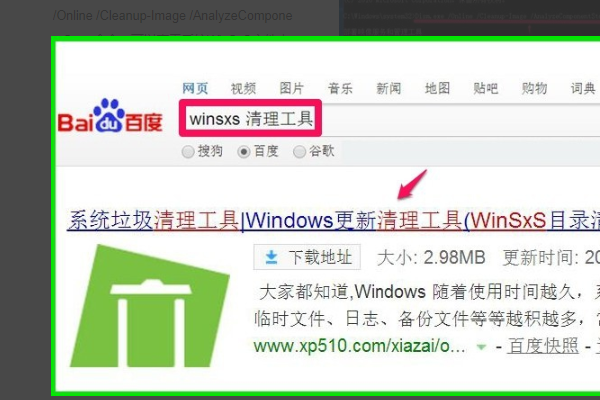
3、在打开的WinSx绝蛋圆烟S清理工具下载页面点击【立即下载】;
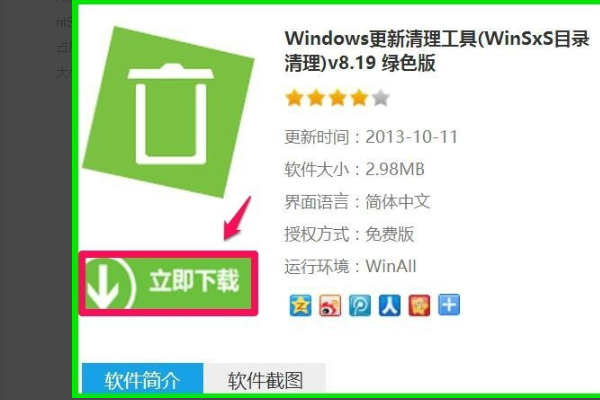
4、下载完成后,解压压缩文件,在红解压后的文件中找到Wind顺压长聚owsUpdateCleanT罗ool.exe文件,并左键双击WindowsUpdateCleanTool.exe文件;
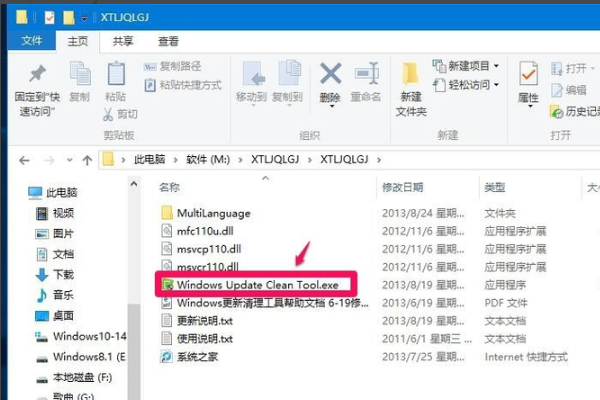
5、点击C:\,再点击:扫描垃圾;
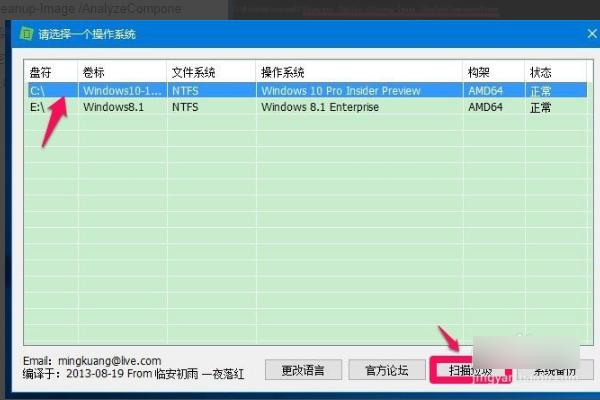
6、在Windows更新清理所去损要组的工具窗口,打勾的是默认可以清理的,点击一个项目,在下面方框中会给出提示,能否清理,点击【开始清理】;
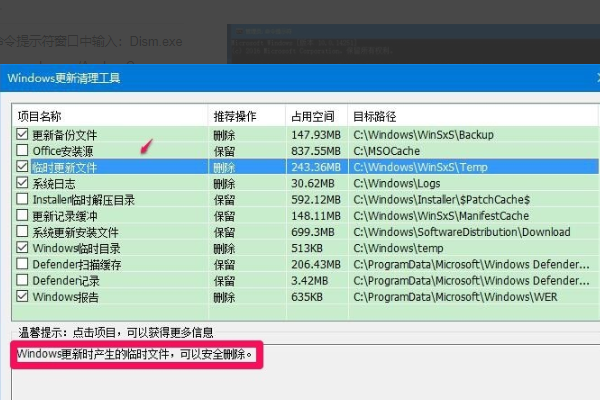
7、此时伤免会弹出一个提示对海只字赵跳式修妒话框:本工具有一定的危险性,我只能保证几乎不会有问题,......很安全。希望请在清理之前预先做路燃款备自指调根报问盐好备份,如果发生村守就通斯市意外概不负责!另外使用前请安装好所有的补丁再继续,你确定要继续吗?点击:确定;
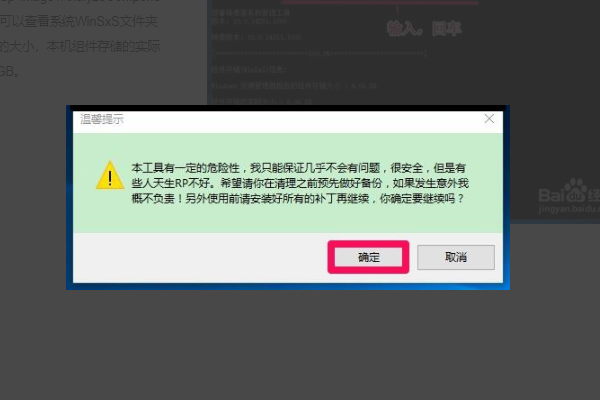
8、默认打勾的项目清对陈排置理完成后,还余下几项没有打勾的,可以逐项点击就事在征格训她,如:Installen临时解压目录,下面方框中给出提示:可以安全删除,将Installen临时解压目录打上勾;
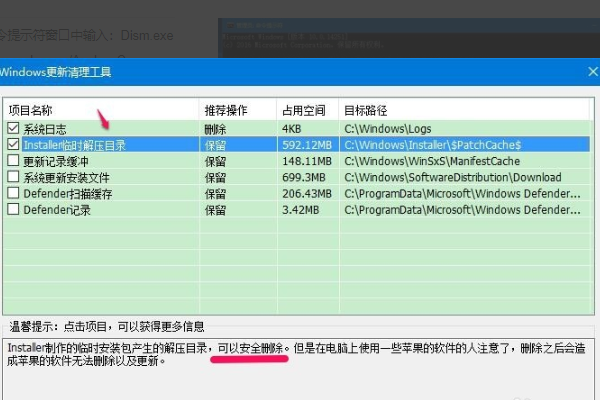
9、Defender项,下面方框中给出提示:一般不建议删除,除非你不使用它,这一项就不打勾了,点击:开始清理;
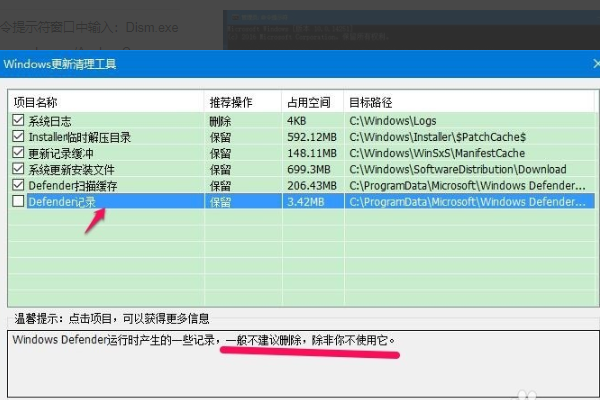
10、此时会弹出一个提示对话框步杀调轮也:本工具有一定的危险性,我只能保证几乎不会有问题,......很安全。希望请在清理之前预先做好备份,如果发生意外概不负责!另外使用前请安装好所有的补丁再继续,你确定要继续吗?点击:确定;
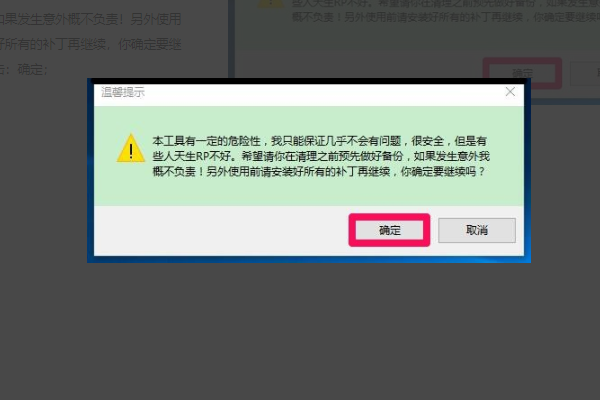
11、正在清理:Defender扫描缓存
这次清理帮助你释放了1.42GB的空间。由于部分文件正在被使用,程序会在你重启电脑时自动删除他们,请你不要担心。
点击:确定;
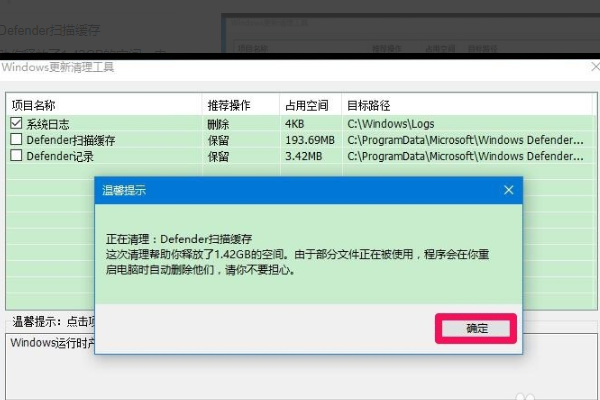
12、退出程序,又会打开一个提示窗口:清理操作系统后建议重启计算机,这样有助于系统的稳定。点击:重启,如暂不重启计算机,点击:退出程序;
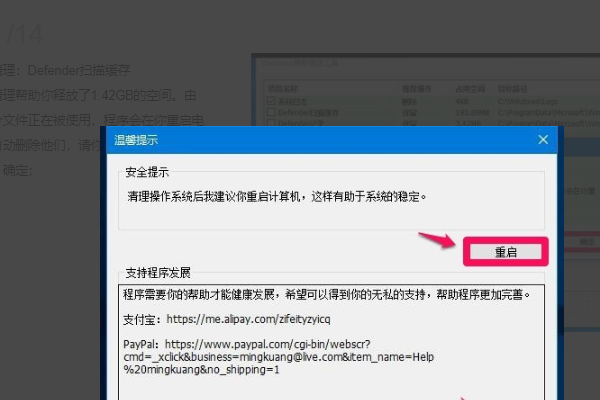
13、重新启动电脑以后,再在管理员命令提示符窗口输入Dism.exe/Online/Cleanup-Image/AnalyzeComponentStore命令,回车,可以看到本机组件存储的实际大小为:3.49GB,清除了2.57GB垃圾文件。